
جدول المحتويات:
- اللوازم
- الخطوة 1: قم بالتسجيل ثم افتح جهاز Somfy Remote
- الخطوة 2: اقلب اللوحة من النصف العلوي من الغلاف
- الخطوة 3: قم بفصل البطارية
- الخطوة 4: قم بتوصيل أسلاك 3.3 فولت و GND بجهاز Somfy Remote
- الخطوة 5: قم بتغطية الوسادة الأرضية للبطارية بشريط عازل
- الخطوة 6: جندى كل شيء
- الخطوة 7: Dremel the Case
- الخطوة 8: تناسبها جميعًا
- الخطوة 9: كيف تبدو من الخلف
- الخطوة 10: كيف تبدو من الأمام والجانب
- الخطوة 11: بت التشفير
- الخطوة 12: بلينك وستفتقدها
- الخطوة 13: IFTTT الذي يحافظ على العطاء
- الخطوة 14: مرحبًا Google
- الخطوة 15: هل يمكننا كتابة بعض التعليمات البرمجية بالفعل
- مؤلف John Day [email protected].
- Public 2024-01-30 07:38.
- آخر تعديل 2025-01-23 12:53.



في هذا Instructable ، سأوضح لك كيف أخذت جهاز تحكم عن بعد راديو Somfy RTS رخيص (نعم ، Somfy ورخيص!) وتولت التحكم عبر هاتفي المحمول ، IFTTT (فكر في أجهزة ضبط الوقت / ردود الفعل) ومنزل Google. من الجدير بالذكر أن هذا هو جهاز التحكم عن بعد RTS Situo ، لم أر من الداخل جهاز التحكم عن بعد Situo IO ، لذلك قد لا يكون ما يلي مناسبًا - قم بإسقاط تعليق أدناه إذا كنت قد فتحت Situo IO للعثور على شيء مشابه أم لا.
يجب أن أقول في هذه المرحلة ، أن Somfy + Alexa Instructable السابق (هنا) بواسطة Jerry Olsen ألهم وشكل اللحام الرئيسي لهذا المشروع.
أردت التحكم في الهاتف المحمول (عندما أكون بالخارج معي هاتفي المحمول ولا يمكنني أن أجد أو أتذكر أين ذهب جهاز التحكم عن بعد Somfy الأصلي!) ، تحكم IFTTT (حتى أتمكن من ربط الأحداث الأخرى مثل مستشعر المطر ESP8266) وبالنسبة لي ، يتحكم مساعد الصوت في Google home / nest أيضًا.
للقيام بذلك ، استخدمت Wemos D1 mini (نسخة جيدة) وشاحن USB وجهاز تحكم عن بعد Somfy Situo وجهاز dremel. من ناحية البرمجيات ، كان رسم تخطيطي أساسي من Arduino باستخدام Blynk و webhooks في IFTTT.
على عكس التعليمات الأخرى التي ربطتها أعلاه ، أردت أن يكون جهاز التحكم عن بعد Somfy على الحائط ولا يزال بإمكانك استخدام الأزرار الأصلية (صديقة للأسرة والضيف!). لذلك ، قمت بتركيب كل شيء في السكن الأصلي البعيد. كنت أرغب أيضًا في تشغيل جهاز التحكم عن بعد بواسطة Wemos كما هو الحال في التعليمات الأخرى.
طريقة التحكم (بخلاف الأزرار!) هي (Google *) >> (IFTTT *) >> Blynk >> Wemos D1 Mini GPIOs >> لوحة Somfy
* اختياري في السلسلة.
اللوازم
جهاز التحكم عن بعد Somfy Situo (إنها رخيصة ويمكن تركيبها على الحائط!)
Wemos D1 Mini (يبيعها Lolin مباشرة على Aliexpress ، لكنني اشتريت نسخة جيدة من Amazon)
جهاز Dremel أو أي شيء لقطع البلاستيك (من السهل جدًا قطع علبة Somfy)
مكواة لحام قادرة على لحام وسادات Wemos و Somfy
سلك قياس رقيق
حساب Blynk (ومشروع بثلاثة أزرار)
حساب IFTTT (اختياري)
Google home / nest speaker أو mobile (اختياري)
الخطوة 1: قم بالتسجيل ثم افتح جهاز Somfy Remote

أول الأشياء أولاً ، قريبًا جدًا ، لن يعمل Somfy على بطاريته الخاصة أو يمكنه الوصول إلى زر البرنامج / إعادة الضبط / الاتصال بسهولة. لذا ، قم بتوصيل جهاز التحكم عن بُعد بجهاز (أجهزة) Somfy الآن ، بينما يكون كل شيء جديدًا ورائعًا. من الجدير أيضًا التحقق من أن كل شيء يعمل كما هو متوقع على جهاز التحكم عن بُعد هذا قبل فتحه وإلغاء أي نوع من الضمان.
للقيام بذلك يختلف باختلاف ما لديك بالفعل ، لذا تحقق من الإرشادات الموجودة في المربع وكذلك دليل الفيديو هذا. كان لدي جهاز تحكم عن بعد موجود ، لذلك قمت بالضغط على زر إعادة التعيين / الاتصال لفترة وجيزة ، ثم الزر الجديد ثم الضغط على الأزرار الموجودة على الجهاز الجديد حتى يعمل.
فيديو Somfy على YouTube لتوصيل جهاز تحكم عن بعد آخر
يتم فتح الملوثات العضوية الثابتة عن طريق سحب الحافة السفلية فقط. قم بفك المسمارين اللولبيين / مسامير الأمان torx باستخدام مفك برأس مسطح صغير (النوع الذي تجده في مجموعة أدوات الإصلاح المتنقلة).
الخطوة 2: اقلب اللوحة من النصف العلوي من الغلاف

اقلب اللوحة للخارج ولترى الأزرار المهمة. في هذه الصورة ، نقاط اللحام للأزرار موجودة على اليمين.
الخطوة 3: قم بفصل البطارية

أخرج بطارية العملة المعدنية من الحامل (تنزلق للخارج بضغطة من ذلك المفك الصغير). بعد ذلك ، قم بفك نقطتي التثبيت بالتناوب ، بينما تقوم بسحب أو سحب مشبك البطارية برفق بحيث تبدو الصورة أعلاه. سنستخدم نقاط التثبيت الخاصة بـ 3.3 فولت ، لذلك لا تقلق بشأن ترك اللحام خلفك.
الخطوة 4: قم بتوصيل أسلاك 3.3 فولت و GND بجهاز Somfy Remote

ينتقل السلك (الأحمر) 3.3 فولت إلى أي من نقاط تثبيت حامل البطارية ثم إلى دبوس Wemos Mini 3.3v. ينتقل سلك GND (الأسود) إلى اللوحة الموجودة على يسار تلك الشريحة (وجدت هذا مكانًا سهلًا للحام ، وأعتقد أن هناك عدة نقاط أرضية على لوحة Somfy). هذا ثم يذهب إلى (خمنت ذلك!) GND على Wemos.
هذا يعني أن لوحة Wemos ستعمل على تشغيل لوحة Somfy متى تم توصيلها (عبر USB في حالتي) بالطاقة.
الخطوة 5: قم بتغطية الوسادة الأرضية للبطارية بشريط عازل

بكل صدق ليس لدي أي فكرة عما إذا كان هذا أمرًا حاسمًا أم لا ، ولكن كما علمت أن Wemos سينتهي به الأمر على اتصال وثيق بهذا ، لم أخاطر.
الخطوة 6: جندى كل شيء

يحتوي جهاز Somfy Situo على أربعة أزرار إجمالاً - الاتصال / إعادة الضبط ، لأعلى / للخارج ، إيقاف وإيقاف / إدخال
في حالة عدم علمك ، يقوم جهاز التحكم عن بعد Somfy بسحب أرجل الجانب الأيسر من الزر (كما هو موضح) إلى الأرض (من الأرجل الجانبية اليمنى) عند الضغط عليه. لذلك ، إذا قمنا بتثبيت الجانب الأيسر باستخدام Wemos ، فسيتم ضغطه.
لم أكن مهتمًا بزر الاتصال / إعادة التعيين لأنني تعلمت بالفعل جهاز التحكم عن بُعد بصندوق التحكم باستخدام جهاز التحكم عن بُعد الأصلي. لذلك ، أردت من Wemos "تأريض" الثلاثة الآخرين عند الطلب. للقيام بذلك ، قم بتوصيل سلك بالساق على الجانب الأيسر (كما هو موضح) لكل زر. هذه بدورها ملحومة كل منها في GPIO على Wemos.
الخطوة 7: Dremel the Case

من أجل الحصول على اللوحة الأصلية وجهاز Wemos D1 mini في العلبة ، تحتاج إلى فتح الظهر قليلاً للحصول على مساحة مناسبة له. كما أنه يسمح لشريحة ESP8266 WiFi (الدافئة إلى الدافئة جدًا) بالتبريد بشكل أسهل قليلاً. أثناء تواجدي فيه ، قمت بقطع الجزء السفلي من فتحة المسمار العلوية حتى أنه عند الانتهاء من كل ذلك ، يمكنني توصيل جهاز التحكم عن بُعد بمسمار في الحائط (تتوقع Somfy منك تثبيت اللوحة الخلفية على الحائط أولاً ، ثم إعادة - ملاءمة المقدمة - غير ممكن عندما تحاول تركيب الأسلاك و Wemos في نفس الوقت!)
* - تحديث ، لقد حصلت مؤخرًا على أحدث إصدار (رسمي) D1 mini (v3.1.0) وشرائح wifi صغيرة الآن! هذا يعني على الأرجح أنك لن تضطر إلى Dremel القضية. يستحق التحقق مما إذا كان كل شيء مناسبًا أولاً إذا كنت تستخدم لاحقًا D1 Mini بدون شريحة wifi الفضية الكبيرة كما هو موضح.
الخطوة 8: تناسبها جميعًا

يستغرق ذلك بعض الوقت والصبر ، فالمساحة ضيقة وتحتاج إلى وضع الأسلاك أسفل لوحة Somfy الرئيسية ، دون أن تعترض طريق الأزرار. لقد وجدت أن تمرير الأسلاك على الجوانب أسفل لوحة Somfy أولاً ، ثم "طي" Wemos في مكانها كان أفضل.
الخطوة 9: كيف تبدو من الخلف

هذه هي المقالة النهائية التي توضح القطع للسماح لـ Wemos بالتناسب والتبريد. يمكنك أيضًا رؤية المسمار مقطوعًا لسهولة التثبيت على الحائط. لا يتم سحق Wemos ، ولكنه ملائم بشكل كافٍ بحيث يمكنك إزالة كبل USB وإدخاله دون خوف من سحب أي من الوصلات الملحومة.
الخطوة 10: كيف تبدو من الأمام والجانب


كما ترون من الأمام ، فإن كبل USB هو الوحيد الذي تم إنجاز أي شيء ، ومن الجانب ، يوضح هذا أن Wemos لا يلتصق ، بل يتناسب فقط مع حافة العلبة الأصلية ، مما يعني أن التثبيت على الحائط سوف لا تكن مشكلة.
الخطوة 11: بت التشفير
بعد الانتهاء من جزء الأجهزة ، يمكنك وميض رسم تخطيطي على Wemos ، وإنشاء مشروع Blynk ، وإعداد تطبيقات IFTTT ثم التحدث إلى Google.
سأقسم كل خطوة إلى خطوة مختلفة. يمكنك اختيار القيام بذلك قبل تجميع الأجهزة معًا ، ما عليك سوى الاحتفاظ بملاحظة عن GPIOs التي تستخدمها حتى تتطابق في كل منها.
الخطوة 12: بلينك وستفتقدها
لقد استخدمت Blynk لأنه كان بسيطًا وفعالًا ، وهناك خيارات أخرى ، لذلك هذا ليس بالغ الأهمية. بالنسبة لي كانت طريقة بسيطة لطيفة للحصول على رسم Arduino لتأسيس GPIOs على Wemos باستخدام هاتفي المحمول كـ "جهاز تحكم عن بعد".
افتح حساب Blynk إذا لم يكن لديك حساب بالفعل ثم قم بإنشاء مشروع جديد. احتفظ بمفتاح المصادقة في متناول يديك لرسم Arduino لاحقًا. أضف ثلاثة أزرار مرتبطة بالدبابيس الافتراضية 1 و 2 و 3. وورد الأزرار كما تريد. نظرًا لأنني أتحكم في اثنين من المظلات / الظلال ، فقد اخترت Out و In و Stop.
سنستخدم مكتبة Blynk Arduino لإخبار Wemos عندما تم الضغط على أحد هذه الأزرار المثبتة افتراضيًا ثم قم ببساطة بتأريض GPIO المناسب لإطلاق مكبس Somfy الفعلي.
الخطوة 13: IFTTT الذي يحافظ على العطاء
هذا اختياري ، يمكنك التخطي مباشرة إلى خطوة رسم Arduino إذا لم تكن مهتمًا بالصوت أو المؤقت أو التحكم في رد فعل الحدث بجهاز التحكم عن بُعد Somfy الخاص بك.
لقد أنشأت ثلاثة تطبيقات IFTTT صغيرة ، أحدها "للضغط" على كل من أزرار Somfy الثلاثة. يطلق هؤلاء طلبًا للخطاف على الويب في Blynk والذي بدوره (انظر الخطوة السابقة) يطلق Wemos لتوصيل زر Somfy فعليًا.
لذلك ، يمكن أن يكون الجزء IF هو كل ما تحتاجه لتشغيل الضغط على الزر ، لقد اخترت مساعد Google حتى أتمكن من التحدث إليه وجدولته.
يجب أن يكون الجزء THAT عبارة عن Webhook في Blynk باستخدام عنوان URL مثل هذا ؛
blynk_ip: 8080 / BLYNK_PROJECT_AUTH_KEY / update / V2؟ القيمة = 1
يجب أن يكون BLYNK_IP هو عنوان IP الخاص بالبلد الذي تجده من خلال اختبار اتصال خادم blynk. تم إرسال مفتاح المصادقة إليك عندما أنشأت مشروع Blynk. V2 هو الدبوس الافتراضي المخصص للزر في تطبيق Blynk الذي نريد الضغط عليه.
اضبط الطريقة على GET
قم بتعيين نوع المحتوى ليكون application / json
كرر ما سبق للأزرار الأخرى.
الخطوة 14: مرحبًا Google

نظرًا لأنني اخترت مساعد Google في جزء IFTTT 'IF' ، يمكنني بعد ذلك إخبار Google بعبارة (قمت بوضعها في إعدادات مساعد Google IFTTT) لإخبارها بالضغط على أحد الأزرار الثلاثة.
الخطوة 15: هل يمكننا كتابة بعض التعليمات البرمجية بالفعل
أخيرًا ، نحتاج إلى كتابة وتحميل رسم تخطيطي إلى Arduino. لن أغطي هذا بتفاصيل كثيرة وسيتم التعليق عليه بالكامل وكل قسم واضح بما فيه الكفاية.
هناك حاجة إلى مكتبتين ، ESP8266 wifi و ESP8266Blynk - قد تتغير بمرور الوقت وإذا كنت تستخدم لوحة أخرى بدلاً من Wemos Mini ، لذا تحقق من ذلك أولاً.
يجب عليك تعيين رموز wifi لكل من ssid وكلمة المرور ومصادقة blynk لأنها ستكون مختلفة دائمًا.
لقد استخدمت D1 و D5 و D7 لتأريض أزرار Somfy وبالطبع دبابيس 3.3v و GND لتشغيل لوحة Somfy.
لقد قمت بتضمين عدد قليل من مطبوعات الشاشة التسلسلية ، لذلك إذا قمت بتشغيل هذا على Wemos أولاً ، يمكنك اختبار Blynk و IFTTT و Google دون إزعاج جهاز (أجهزة) Somfy.
الأزرار الخاصة بي تسمى OUT و IN و STOP.
أمسك الزر الفعلي لمدة ثانية واحدة للتأكد من استقبال إشارة الراديو بواسطة صندوق Somfy. أستخدم تأخيرًا للقيام بذلك لمنع تداخل الأزرار غير المنتظمة إذا دخل شخص ما (الأطفال!) إلى تطبيق Blynk الخاص بي ، إلى جانب تصميم ترحيل Somfy ، مما يعني أن المحركات لم تتغير اتجاهها بسرعة كبيرة.
أقوم بسحب زر Blynk للأعلى وللأسفل لإظهار أنه تم الضغط عليه ولأن IFTTT يتركه مرتفعًا إلى الأبد إذا اتصلت بضغط Blynk بهذه الطريقة.
يجب ترك void.loop مع Blynk.run () فقط ؛ خط للحفاظ على سير الأمور بشكل جيد.
موصى به:
كشاف DIY مع مصابيح LED للتيار المتردد (+ الكفاءة مقابل مصابيح DC): 21 خطوة (بالصور)

DIY FlOODLIGHT W / AC LEDs (+ EFFICIENCY VS DC LEDs): في هذا الفيديو / التعليمات ، سأقوم بعمل كشاف باستخدام رقائق AC LED بدون سائق رخيصة للغاية. هم أي خير؟ أم أنها قمامة كاملة؟ للإجابة على ذلك ، سأجري مقارنة كاملة مع جميع مصابيحي المصنوعة يدويًا. كالعادة ، بسعر رخيص
وحدة تحكم Sega Genesis لمحول USB مقابل 2 دولار: 4 خطوات

وحدة تحكم Sega Genesis لمحول USB مقابل 2 دولار: يسمح هذا المحول لوحدة تحكم Sega Genesis / Mega Drive بمحاكاة لوحات ألعاب XBox 360 المزدوجة للاستخدام مع retroarch أو برامج أخرى. يستخدم حبة زرقاء stm32f103c8t6 متوافقة مع Arduino للإلكترونيات
برج الدفاع مقابل الحشرات: 14 خطوة
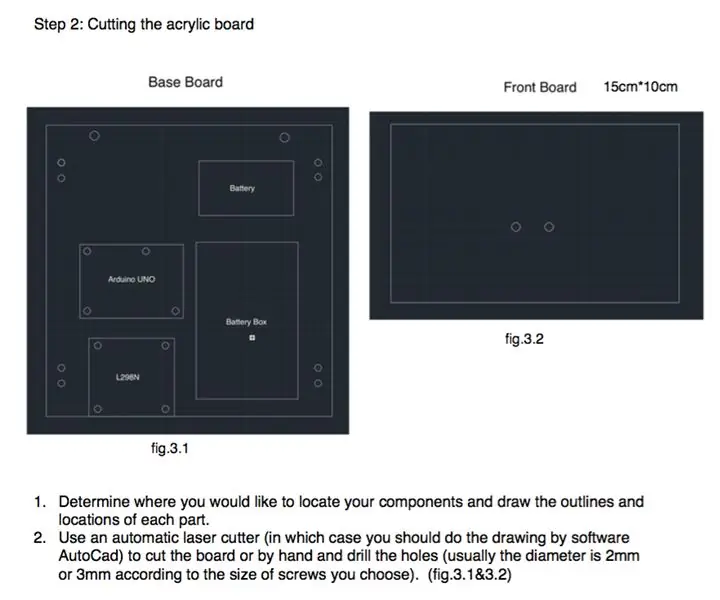
برج الدفاع، مقابل-البق: (1) جامعة وبالطبع مقدمة نحن مجموعة CIVA (C للتعاون، وأنا والابتكار، V لقيمة وألف لنقدر) من معهد شنغهاي جياوتونغ جامعة المشترك (JI) (فاي G.1 ) في G.2 فاي، وrst فاي الصف من اليسار إلى اليمين وتشن جيا يي شين تشى
برج الحرس مقابل الحشرات: 12 خطوة
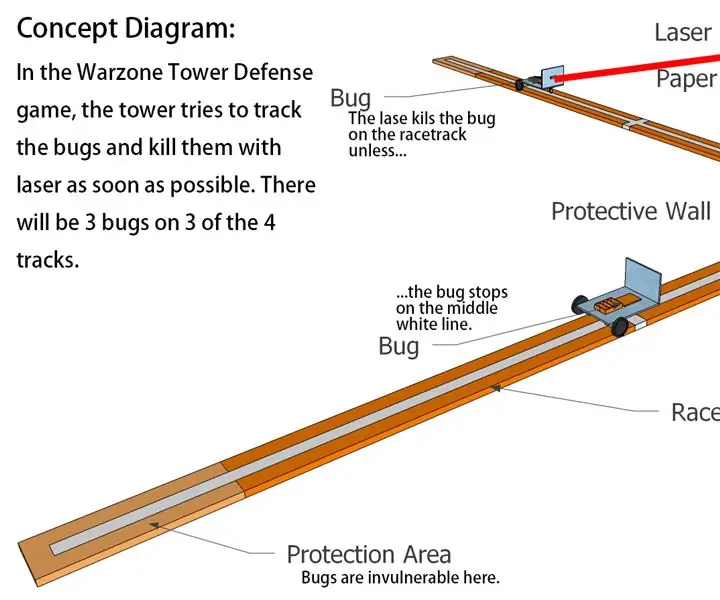
Guard Tower vs Bugs: نحن طلاب في السنة الأولى من معهد UM-SJTU المشترك ، الذي يقع في حرم Ming Hang بجامعة Shanghai Jiaotong ، شنغهاي ، الصين. نحن هنا لتشكيل المجموعة 13 لـ VG100 مقدمة في الهندسة مسار JI ، و
مشروع Aurora: لوحة ماوس ذكية للألعاب مقابل 20 يورو: 13 خطوة (بالصور)

Project Aurora: لوحة ماوس ذكية للألعاب مقابل 20 يورو: الفكرة الأساسية هي ، لماذا يتم إنفاق 50 دولارًا على لوحة ماوس RGB التي تتميز فقط بعروض ضوئية؟ حسنًا ، إنها رائعة ورقيقة جدًا ، لكنها تضيف أيضًا برنامجًا على جهاز الكمبيوتر الخاص بك لتخصيص الألوان الفاتحة التي ليست بالضبط & quot ؛ خفيفة الوزن & quot ؛ إذا كنت تأخذ بعين الاعتبار
